無線チャネルの変更方法
複数のアクセスポイントを使用する場合や、現在使用のチャネルと同一のチャネルを他の無線LANが使用している場合は、無線干渉が発生する場合があります。
その場合は、以下の手順に従って無線チャネルの変更を行ってください。
なお、使用に問題がない場合は、特にチャネルを変更する必要はありません。
※OS、ブラウザなどご利用の環境により、画面が異なる場合があります。
参考
無線チャネルを4チャネル以上間に入れて設定(1台目を1チャネルにしている場合は、2台目は2から5チャネルを空けて6チャネルに設定)をしてください。
それ以下で設定をすると環境により無線干渉が起こりやすくなります。
設定手順
設定を行う前に・・・
ブリッジモード(ACTIVEランプ橙点灯)でご利用の場合は、いったんルータモードに戻したうえで設定してください。
1.WWWブラウザ(InternetExplorer「インターネットエクスプローラ」など)を開いて、「http://aterm.me/」と入力します。
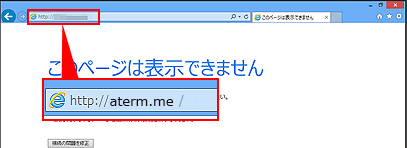
参考
- オフラインでInternetExplorer(インターネットエクスプローラ)を使用していると、「要求されたページは、オフラインで使用できません。」というメッセージが表示されます。表示された場合は、「接続」ボタンを選択してください。
![]()
2.「ユーザー名」「パスワード」の入力画面が表示された場合は、ユーザー名に半角小文字で「admin」と入力、パスワードを入力して、「OK」ボタンを選択します。

![]()
3.左メニューより「無線LAN設定」を選択します。
![]()
![]()
4.「使用チャネル」-「自動(初期値)」を「1」〜「13」のいずれかに変更し「設定」ボタンを選択します。

![]()
5.「今すぐ再起動する」ボタンを選択します。再起動が終了するまで、しばらく待機します。
